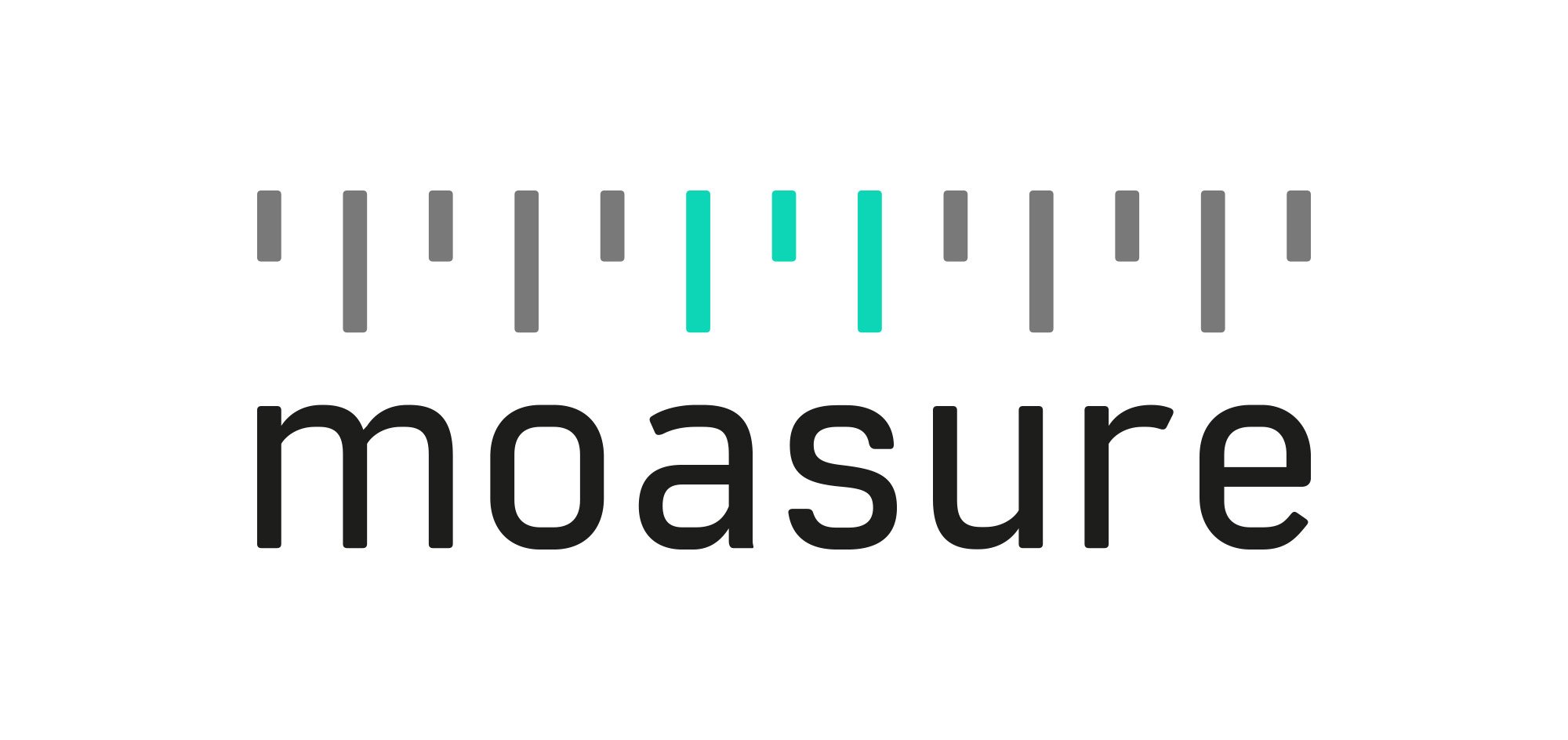Comment appairer votre Moasure ONE avec votre téléphone/tabletteMis à jour a month ago
Dans ce chapitre, vous apprendrez:
- Comment appairer votre Moasure ONE avec votre smartphone ou tablette
- Que faire si votre Moasure ONE ne s'appaire pas (Android, iOS)
Instructions étape par étape
Installez l'application Moasure sur votre smartphone ou tablette;
Allez dans le menu "Réglages" (appuyer sur l'engrenage en haut à droite de l'application);
Allez dans “Gestion des comptes & des appareils” et sélectionnez "Enregistrer l'appareil";
À cette étape, il vous sera demandé d'activer le Bluetooth si cela n'est pas déjà fait. Cette étape est requise pour pouvoir connecter votre Moasure ONE.
Allumez votre Moasure ONE en tapotant deux fois dessus (rechargez-le via USB si il ne s'allume pas);
Avant de passer à l'étape suivante, veillez à ce que le Moasure ONE soit allumé et à ce que sa LED clignote en bleu.
Sélectionnez l'appareil que vous souhaitez appairer à votre smartphone ou tablette (veuillez accorder au moins 20 secondes à l'application Moasure pour trouver l'appareil Moasure, cela prend généralement moins de temps mais cela peut parfois en prendre plus).
Note: l'appareil Moasure ONE s'appaire via l'application Moasure, pas via les paramètres Bluetooth de votre smartphone.
Vous ne parvenez pas à appairer votre Moasure ONE?
Si le Bluetooth est activé sur votre téléphone et que le Moasure ONE clignote en bleu mais que malgré cela l'application Moasure ne parvient pas à trouver l'appareil, merci de suivre les instructions suivantes.
Le Moasure ONE nécessite que votre smartphone ou tablette dispose au moins d'une connexion Bluetooth 5.0, il est compatible avec la plupart des téléphones disposant des systèmes suivants: Apple iOS 12.4 et ultérieur, Android 8.0 et ultérieur.
Android
Veuillez vous assurer que la Localisation (GPS) soit activée. La localisation Android (GPS) doit être activée pour pouvoir rechercher des appareils Bluetooth;
Ouvrez les paramètres de votre téléphone;
Sélectionnez “Applications” ou “Gestion des applications”;
Appuyez sur les 3 petits points situés en haut à droite et sélectionnez “Applications système”;
Recherchez et sélectionnez l'application “Bluetooth”, elle pourrait également être intitulée “Partage Bluetooth” (il pourrait y avoir plusieurs applications de ce type, nous vous invitons à le faire pour chacune si besoin);
Sélectionnez “Batterie” (cela pourrait également être nommé "Gestion de l'alimentation" ou autre);
Si cette option est disponible, activez “Autoriser l'activité en arrière-plan” (ou similaire);
Revenez une étape en arrière et sélectionnez “Stockage”;
Appuyez sur “Effacer cache”;
Si vous avez plusieurs applications nommées “Bluetooth” ou “Partage Bluetooth”, veuillez maintenant répéter les étapes 5 à 9 pour chacune d'elle;
Redémarrez votre téléphone;
Veillez à ce que le Bluetooth soit activé;
Démarrez l'application Moasure et essayez à nouveau.
iOS
1) Veuillez vous assurer que vous tentez d'appairer l'appareil via l'application Moasure et non dans les paramètres Bluetooth de votre iPhone.
2) Vérifiez que le Bluetooth est activé sur votre iPhone.
3) Tapotez deux fois sur le boîtier pour vous assurer que la LED soit bleue au moment où l'application Moasure recherche le Moasure ONE.
4) Veuillez vous rendre dans les Paramètres de votre iPhone et recherchez l'application Moasure, puis vérifiez les autorisations pour permettre à l'application Moasure d'accéder au Bluetooth.
Si aucune des manipulations ci-dessus ne résout le problème, merci de nous contacter en suivant ces instructions:
Allez dans les réglages de l'application Moasure (en haut à droite);
Sélectionnez “Envoyer un e-mail à l'assistance”;
Complétez le formulaire;
Appuyez sur “Envoyer un e-mail au support”.